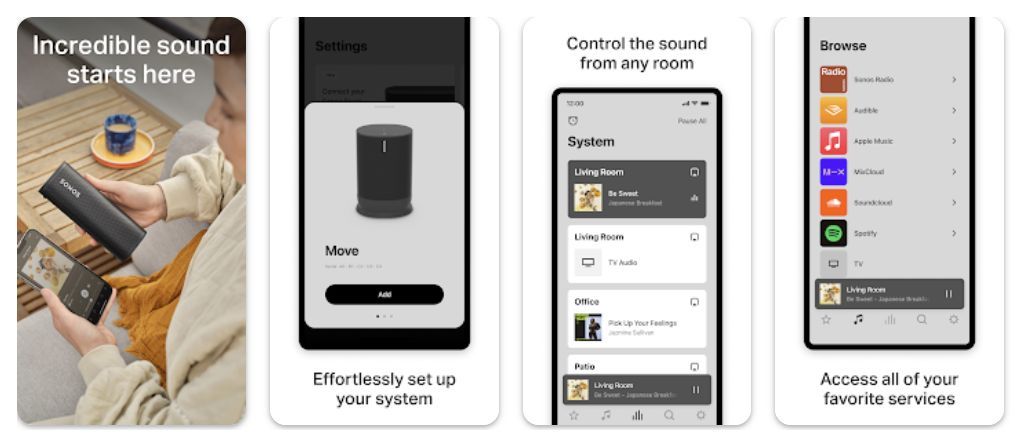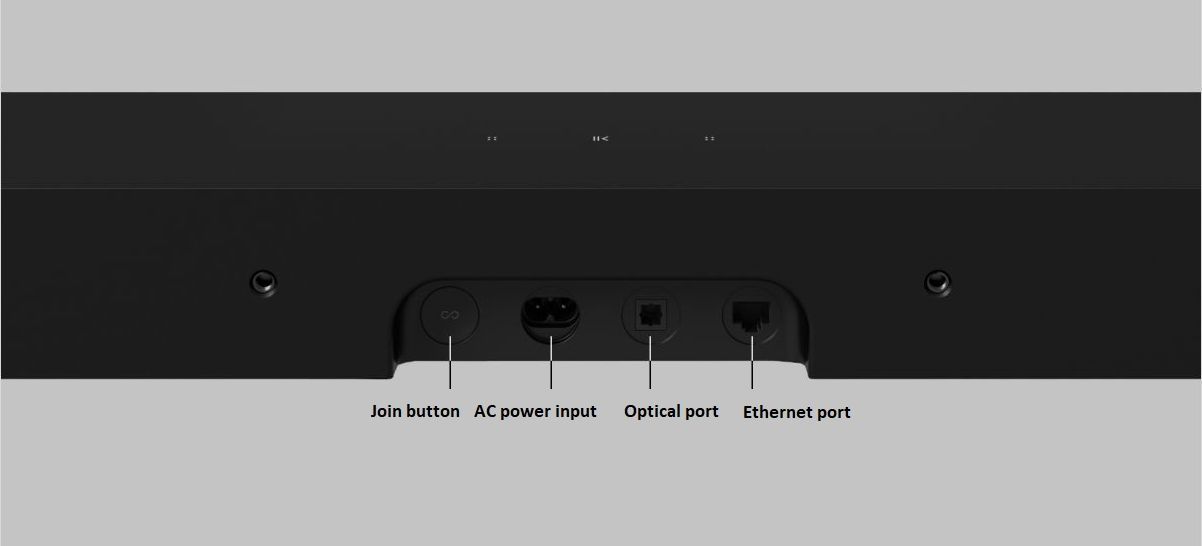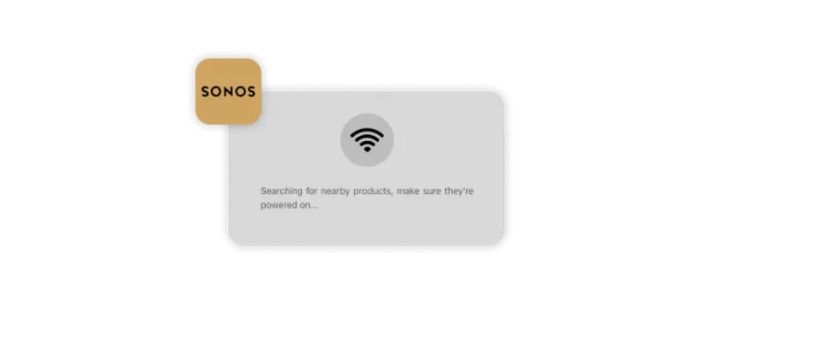A Sonos produz barras de som premium e alguns dos melhores alto-falantes inteligentes para os amantes da música. Você pode atualizar a configuração do seu home theater adicionando barras de som e subwoofers ao seu ecossistema de áudio existente. Mas configurar sua barra de som pode ser difícil se você for novo no sistema de áudio Sonos.
Não importa se você possui uma barra de som da série Arc de última geração com Atmos, uma série Beam de gama média ou uma série Ray econômica. Mostramos como conectar qualquer barra de som Sonos à sua TV.
Escolha um local para sua barra de som Sonos
O local onde você posiciona sua barra de som determina quão bem ela faz seu trabalho, e o manual do produto traz boas sugestões sobre o posicionamento. Para começar, certifique-se de que a barra de som não bloqueie a tela da TV. Se você colocar sua TV em um suporte, gabinete ou prateleira, posicione a barra de som abaixo da TV para que haja espaço livre ao redor dela. Evite manter sua barra de som em um espaço fechado, como um armário ou prateleira fechada. Certifique-se de colocar o dispositivo em uma superfície estável com todos os pés em contato com a superfície sólida.
Você também pode montar barras de som na parede abaixo ou acima da TV, mas certifique-se de ter as conexões necessárias com antecedência. Se você tiver um Sonos Playbar, certifique-se de que o lado com o logotipo da marca, Ethernet, alimentação e portas ópticas estejam voltados para longe da sua TV. O guia do produto inclui instruções para montar sua barra de som.
Baixe o aplicativo Sonos
Depois de finalizar a posição da barra de som Sonos, baixe o aplicativo Sonos para Android ou iOS. O aplicativo ajuda você a configurar seu dispositivo para reproduzir áudio, controlar seu sistema de som, ajustar alto-falantes, acessar seus serviços favoritos e adicionar ou remover alto-falantes Sonos de sua configuração.
Se o seu aplicativo Sonos exibir um Produto não encontrado erro depois de procurar dispositivos Sonos próximos, consulte a página de suporte do Sonos para obter dicas de solução de problemas.
Conecte a barra de som Sonos à sua TV
Depois de decidir o posicionamento da sua barra de som e baixar o aplicativo Sonos, é hora de conectá-la à sua TV. Primeiro, conecte o cabo de alimentação e a barra de som.
- Se você tem um Barra de reprodução Sonosconecte o cabo de áudio óptico incluído da porta de saída de áudio digital (óptica) da sua TV à entrada de áudio da Playbar.
- Se você tem um Feixe Sonos ou Arco Sonos, certifique-se de que o adaptador de áudio óptico e o cabo HDMI incluídos estejam à mão. Conecte o cabo HDMI à porta HDMI da barra de som. Se a sua TV tiver uma porta HDMI ARC ou eARC, conecte o cabo HDMI à porta. No entanto, se a sua TV não tiver uma porta HDMI ARC ou eARC, conecte o adaptador óptico ao cabo HDMI. Em seguida, conecte o adaptador óptico à porta de saída digital (óptica) da sua TV.
- Se você tem um Sonos Raymantenha o cabo óptico fornecido à mão para poder conectá-lo à porta de saída digital óptica da TV.
Fonte: Sonos
Se você não tiver certeza de quais cabos conectar, siga as etapas no aplicativo Sonos para saber quais cabos e portas usar ao conectar a barra de som Sonos à TV. Veja como começar:
- Ligue a barra de som Sonos.
- Ligue sua TV.
- Abra o Aplicativo Sonos para iOS ou Android.
- Selecione Configurar novo sistema.
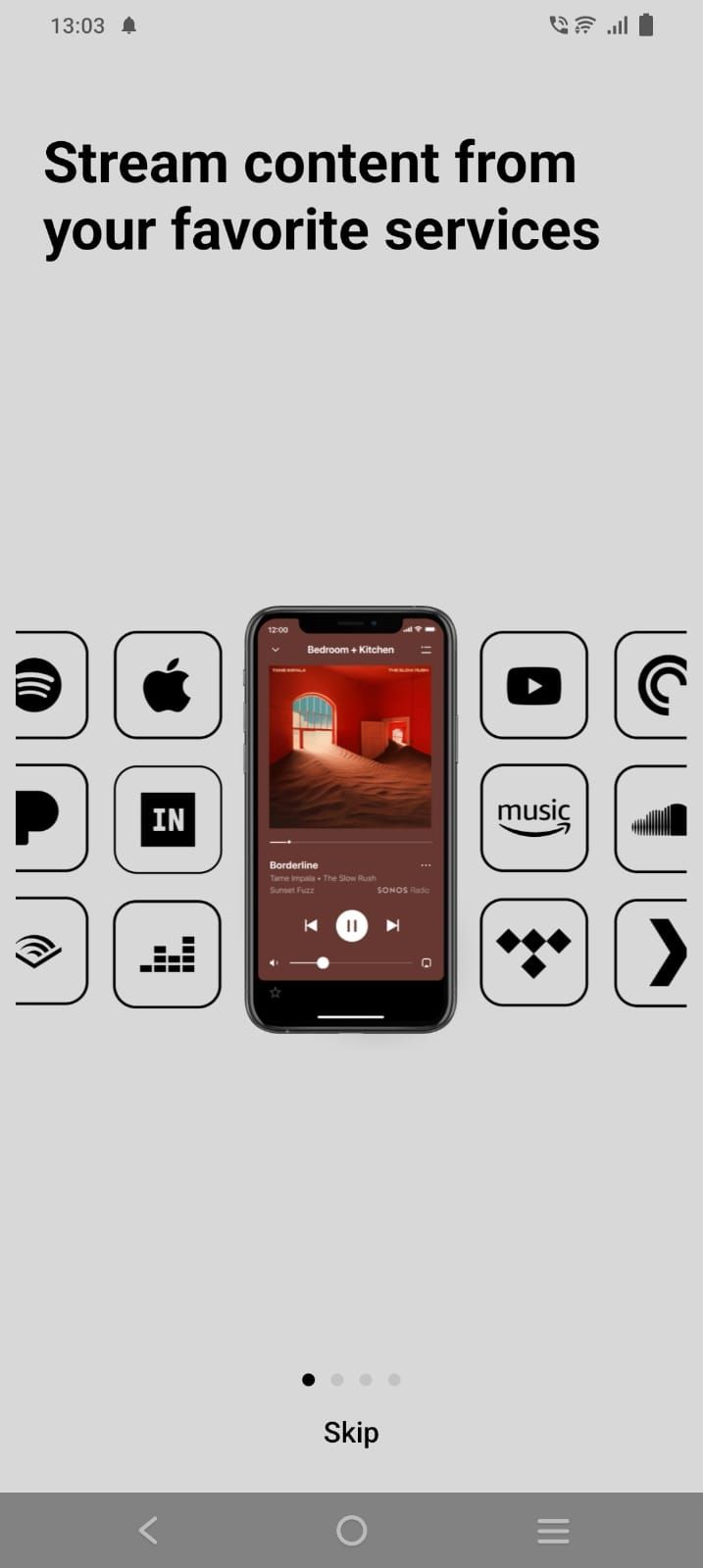
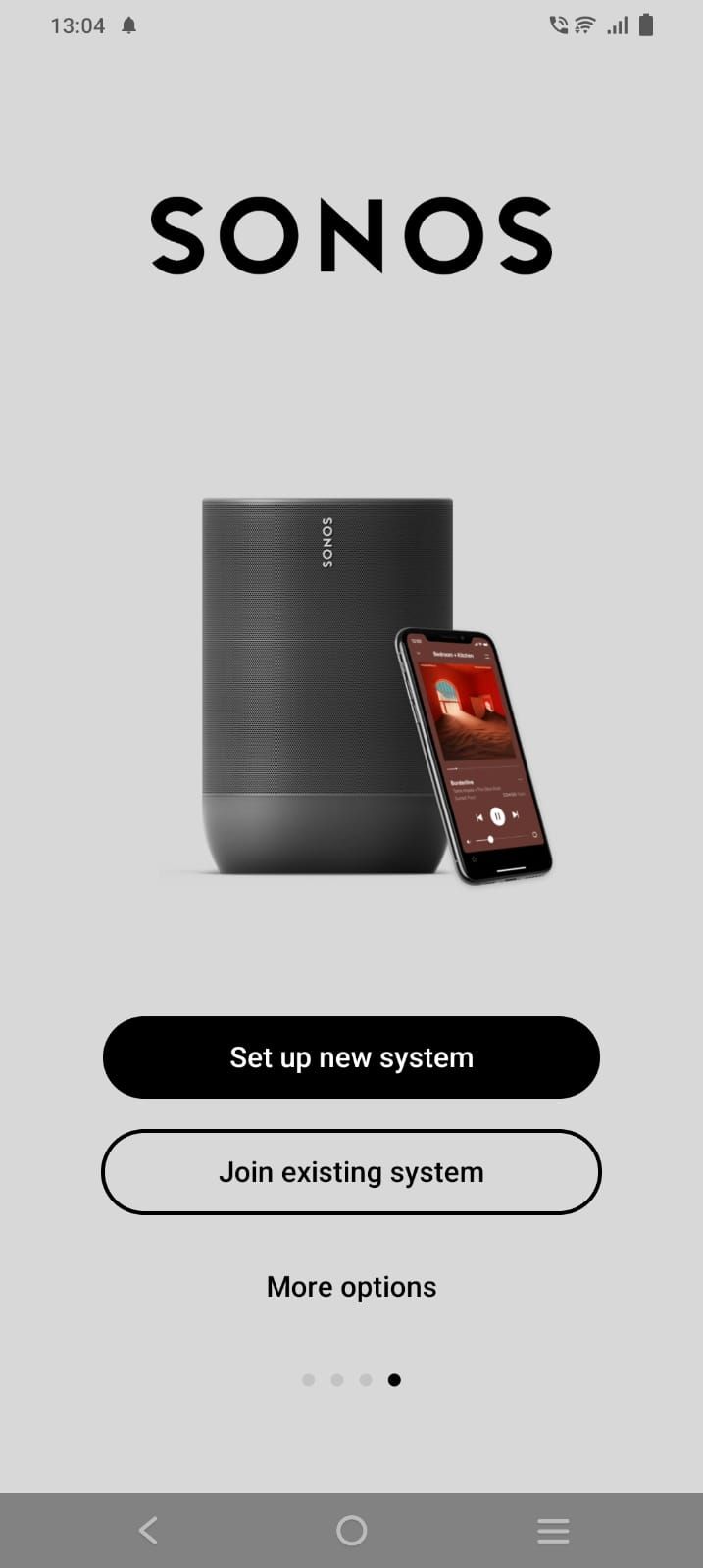
- Faça login em sua conta Sonos.
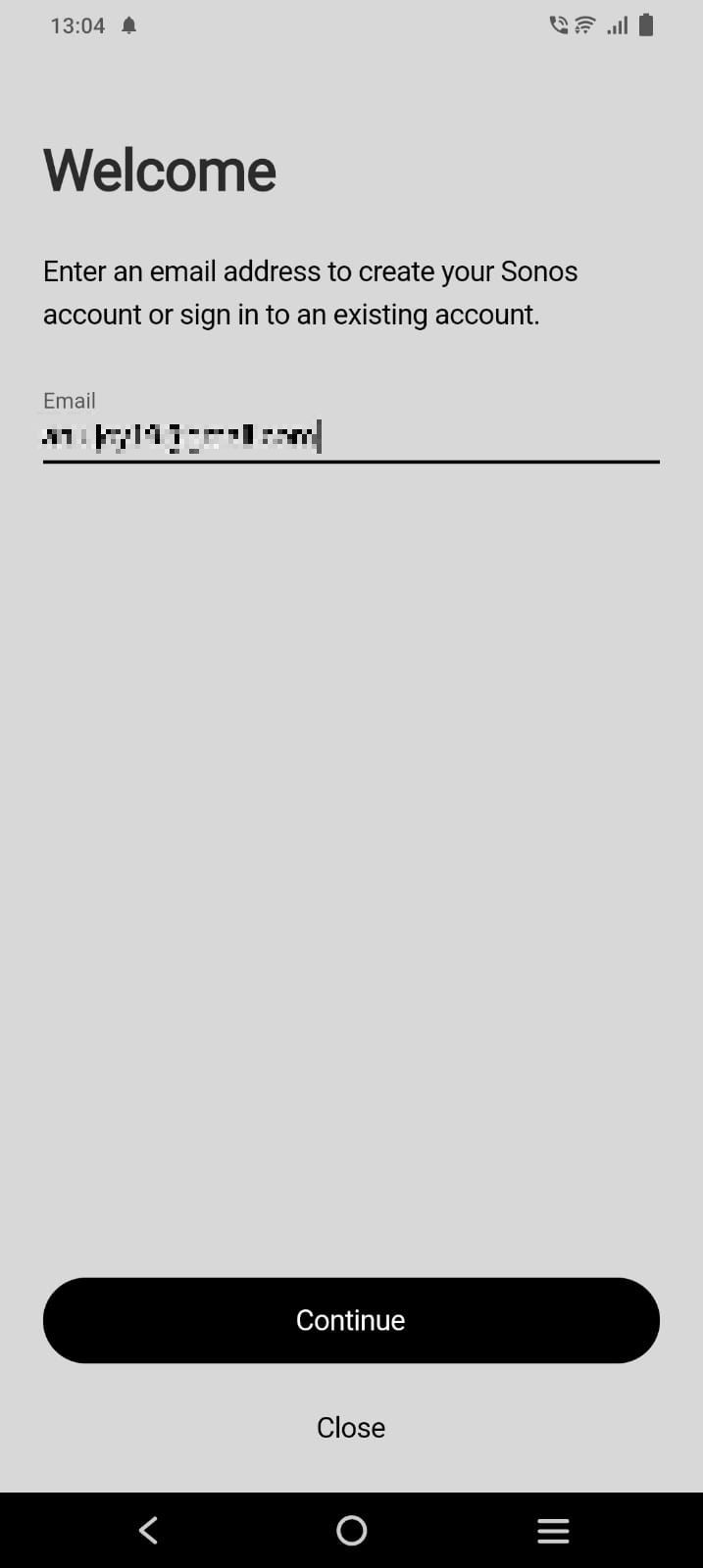
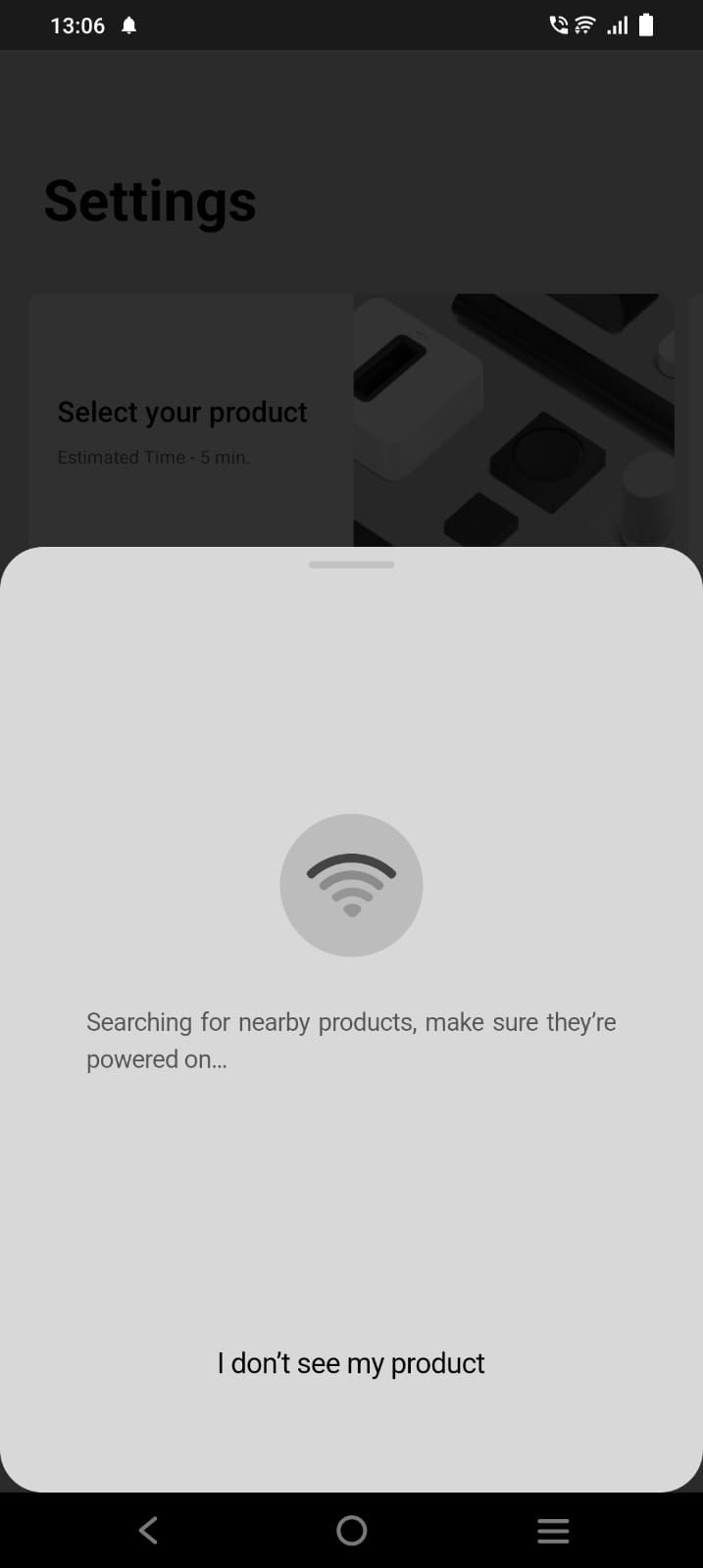
- Selecione Adicionar quando um pop-up exibe sua barra de som Sonos.
- Se você usar o controlador Sonos S1, selecione Continuar.
- Tocar Configurar produtos.
- O aplicativo Sonos orienta você no processo de adição de seus serviços de música.
As barras de som Sonos Arc e Ray só podem ser usadas com o aplicativo S2 Sonos. Você não pode configurá-los com o aplicativo Sonos S1 Controller.
Como corrigir o erro Produto não encontrado
Durante a configuração inicial, seu aplicativo Sonos S2 pode travar no Procurando produtos próximos tela, impedindo que você conecte sua barra de som à TV. Se você usar o aplicativo S1, poderá ver um Produto não encontrado erro ao procurar dispositivos Sonos próximos.
Reiniciar o dispositivo costuma ser a maneira mais fácil de corrigir esse problema. Para fazer isso, desconecte o cabo de alimentação da barra de som Sonos, aguarde 10 segundos e reconecte o cabo de alimentação. Após a reinicialização do dispositivo, toque em Tente novamente no aplicativo.
Se isso não funcionar, verifique se a barra de som está conectada e se o LED pisca em verde. Se não for esse o caso, redefina o dispositivo para as configurações de fábrica e selecione Tente novamente. Não pisca em verde se sua barra de som estiver configurada em outro sistema.
Redefinir a barra de som para as configurações de fábrica exclui detalhes de registro, conteúdo do My Sonos e serviços de música do dispositivo. Use-o apenas como último recurso se não conseguir encontrar seu dispositivo durante a configuração inicial.
Aproveite suas músicas favoritas
Emparelhar a barra de som com a TV eleva a experiência do home theater. Baixar o aplicativo Sonos é crucial, pois ajuda na configuração. Se você tiver dúvidas em algum momento, consulte as etapas deste guia para configurar sua barra de som Sonos rapidamente. Se você estiver em trânsito, poderá desfrutar de música de alta qualidade em seu telefone Android com os melhores reprodutores de música.